كيفية تنزيل برامج تشغيل الطابعة Kyocera لنظام التشغيل Windows 10
يقوم Windows Update عادةً بتحديث برامج تشغيل الطابعات تلقائيًا. ومع ذلك ، لن يكون هذا هو الحال إذا قمت بإيقاف تشغيل Windows Update. إذا كان الأمر كذلك ، فقد يحتاج برنامج تشغيل الطابعة Kyocera إلى التحديث. إذا كانت طابعة Kyocera لا تطبع بشكل صحيح ، فقد يؤدي تحديث برنامج تشغيل قديم إلى إصلاحها. هذه هي كيفية تنزيل وتحديث برامج تشغيل الطابعة Kyocera لنظام التشغيل Windows 10.
تحديث برامج تشغيل طابعة Kyocera في Windows Device Manager
- تحديث برامج التشغيل تلقائيا
- تحديث برامج تشغيل الطابعة Kyocera يدوياً
- تحديث برامج تشغيل الطابعة كيوسيرا مع DriverAgent
1. تحديث برامج التشغيل تلقائيا
يسرد Windows Device Manager الأجهزة ويوفر تفاصيل برنامج التشغيل لها. هناك ، يجب أن تكون قادرًا ، باستخدام Windows Update ، على الحصول على أحدث برنامج تشغيل متوفر. إنها ليست طريقة تلقائية تمامًا ، ولكنها أبسط طريقة للحصول على برامج تشغيل مفقودة.
- يمكنك تحديث برامج تشغيل الطابعات Kyocera باستخدام "إدارة الأجهزة" عن طريق الضغط على مفتاح التشغيل السريع Win key + X وتحديد Device Manager من القائمة.
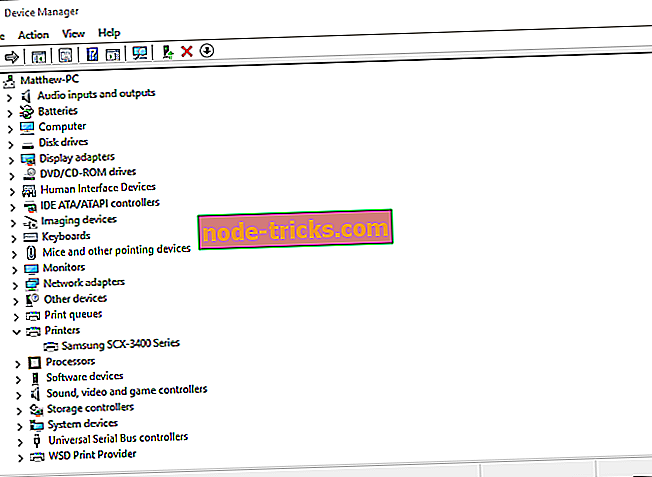
- الآن انقر فوق الطابعات وانقر بزر الماوس الأيمن فوق طابعة كيوسيرا. حدد تحديث طراز برنامج التشغيل في قائمة السياق لفتح النافذة أدناه.
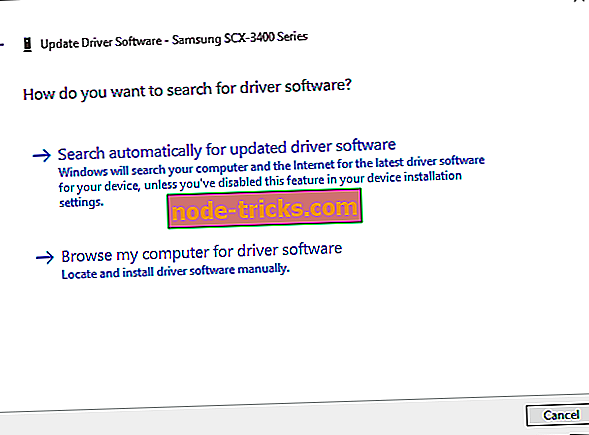
- حدد خيار البحث تلقائيًا عن برنامج التشغيل المحدّث في نافذة تحديث برنامج التشغيل.
- قد يجد Windows بعد ذلك المزيد من برامج تشغيل طابعة Kyocera لتنزيلها.
2. تحديث برامج تشغيل الطابعة Kyocera يدوياً
أو يمكنك البحث عن برنامج تشغيل طابعة Kyocera وتنزيله بنفسك. أولاً ، قم بتدوين رقم طراز طابعة Kyocera بدقة ، والذي سيكون في دليله. بالإضافة إلى ذلك ، ستحتاج أيضًا إلى تفاصيل حول ما إذا كان نظام Windows الخاص بك هو 64 أو 32 بت ، والذي يمكنك التحقق منه عن طريق إدخال "النظام" في مربع بحث Cortana وتحديد فتح علامة تبويب النظام الموضحة أدناه مباشرةً. ثم يمكنك تنزيل برنامج تشغيل طابعة Kyocera على النحو التالي.

- يمكنك حفظ برامج تشغيل Kyocera إلى Windows من موقع الشركة المصنعة. انقر هنا لفتح صفحة الدعم والتنزيل على موقع كيوسيرا.
- انقر فوق تنزيل تحت بلدك أو منطقتك.
- ثم حدد " طباعة" من القائمة المنسدلة "فئة المنتج".
- بعد ذلك ، انقر فوق القائمة المنسدلة المنتج وحدد رقم طراز طابعة Kyocera الخاص بك من هناك.
- اضغط على الزر "انتقال" لفتح قائمة برامج تشغيل طابعة Kyocera.
- ثم يمكنك النقر فوق أحد برامج تشغيل Windows 10 المدرجة هناك لتنزيله.
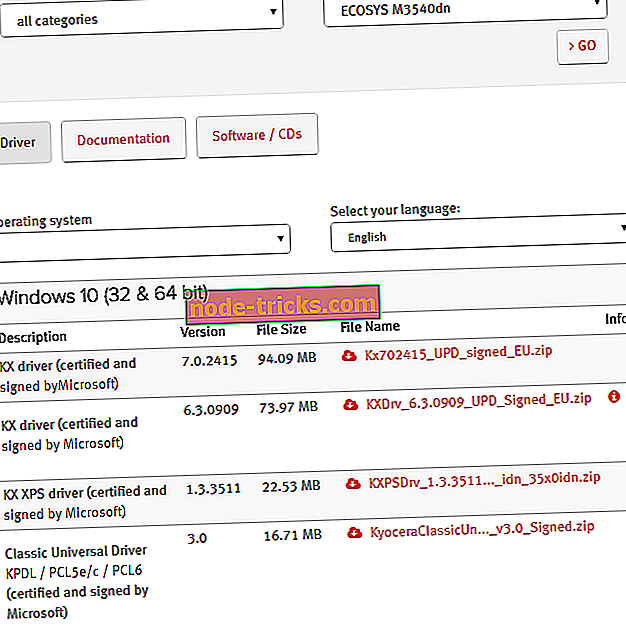
- لاحظ أن القوائم المنسدلة في الولايات المتحدة على الموقع ليست هي نفسها تمامًا مثل البلدان الأخرى. في "مركز التنزيل بالولايات المتحدة" ، يمكنك تحديد فئات طابعة أكثر تحديدًا و " موارد تقنية" من قائمة "فئة الموارد" المنسدلة و "برامج تشغيل الطباعة" من قائمة "فئة فرعية".
- بدلاً من ذلك ، يمكنك أيضًا تنزيل برامج التشغيل من مواقع قاعدة بيانات برنامج التشغيل. على سبيل المثال ، انقر هنا لفتح موقع DriverGuide الذي يتضمن برامج تشغيل الطابعات Kyocera.
- ثم يمكنك النقر فوق الزر " تنزيل مجاني" بجانب برنامج تشغيل الطابعة Kyocera المطلوب لحفظه في Windows.
3. تحديث برامج تشغيل الطابعة Kyocera مع DriverAgent
يمكنك أيضًا تنزيل وتحديث برامج تشغيل الطابعات Kyocera باستخدام أدوات مساعدة لتحديث برنامج التشغيل. DriverAgent هو أحد البرامج التي يمكنك من خلالها البحث عن برامج تشغيل الطابعة Kyocera القديمة أو المفقودة. بعد ذلك سوف يقدم المزيد من التفاصيل عن برامج التشغيل القديمة حتى تتمكن من تحديثها. هذا ليس برنامجًا مجانيًا ، ولكن يمكنك إضافة إصدار تجريبي من البرنامج إلى Windows من موقع الناشر.
بحيث يمكنك تنزيل وتحديث برامج تشغيل الطابعات Kyocera من موقع الشركة المصنّعة وقواعد بيانات برنامج التشغيل أو من خلال Device Manager (أداة إدارة الأجهزة) وتحديث DriverAgent. إذا قمت بتنزيل برنامج التشغيل من موقع الشركة المصنعة ، فستحتاج بعد ذلك إلى فتح معالج إعداد برنامج التشغيل لتثبيته. لاحظ أيضًا أن بعض برامج التشغيل قد تأتي بتنسيق ZIP ستحتاج إلى استخراجه أولاً.
ملاحظة المحرر: تم نشر هذا المنشور في الأصل في فبراير 2017 وتم تجديده وتحديثه بالكامل من أجل الحداثة والدقة والشمولية.

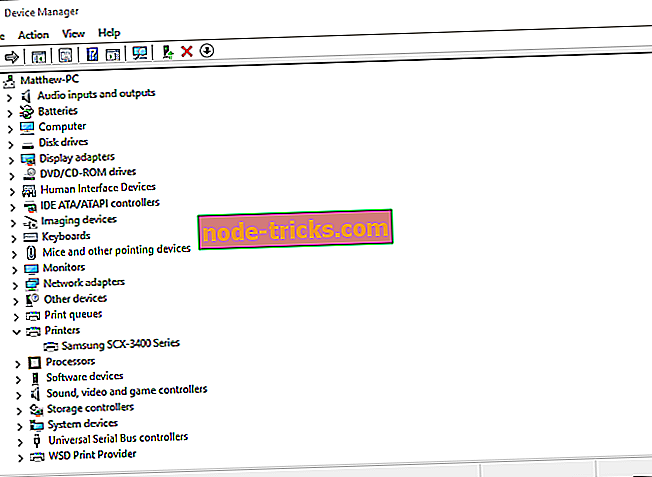
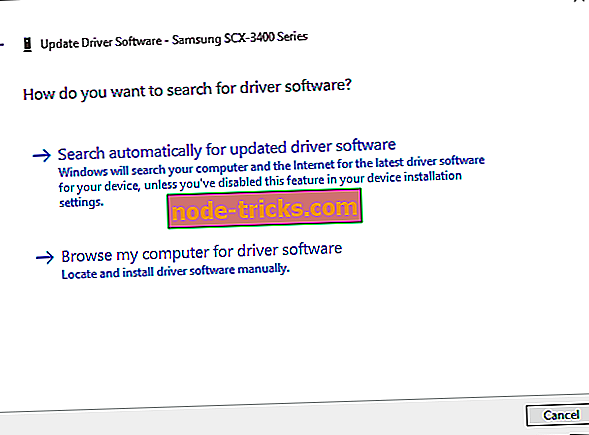
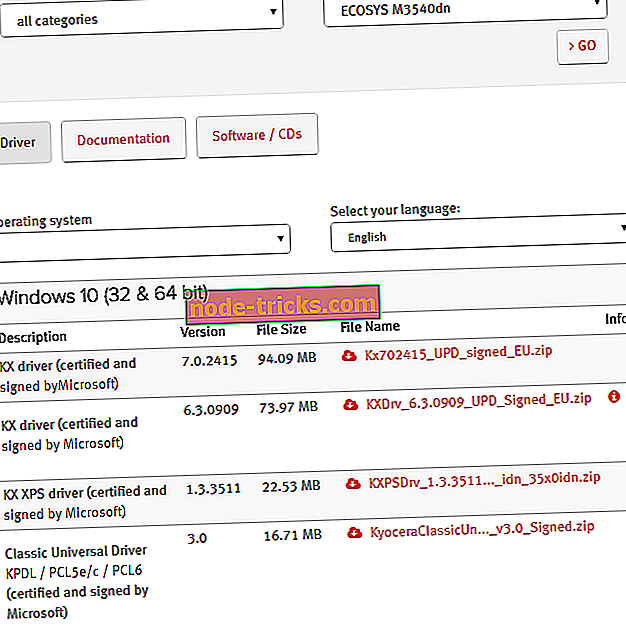





![تنزيل Yahoo Mail App لنظام التشغيل Windows 10 مجانًا [UPDATE]](https://node-tricks.com/img/windows/543/download-yahoo-mail-app-2.png)

